1、桌面空白处点击鼠标右键,选择“个性化”。
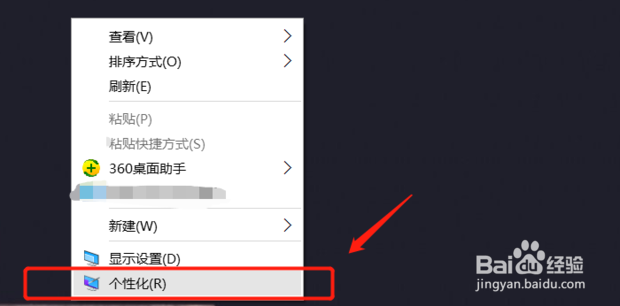
2、点击页面左上角的“齿轮”图标,进入设置。

3、点击“设备”图标。
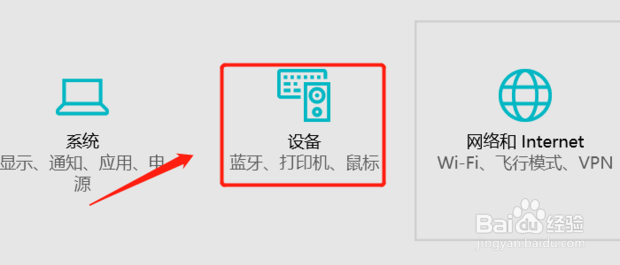
4、点击“打印机和扫描仪”。

5、点击右边弹出页面中的“添加打印机或扫描仪”。
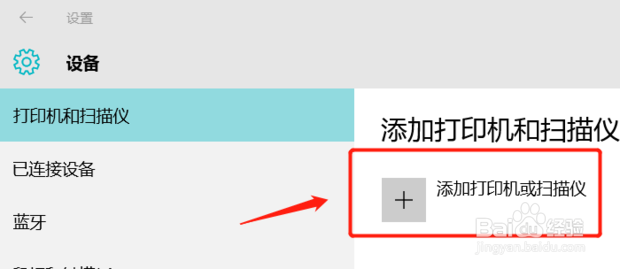
6、选择“我需要的打印机不在列表中”。
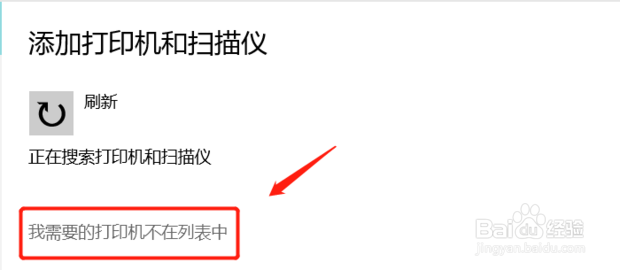
7、点击“使用TCP/IP地址或主机名添加打印机”。

8、输入打印机的IP地址。
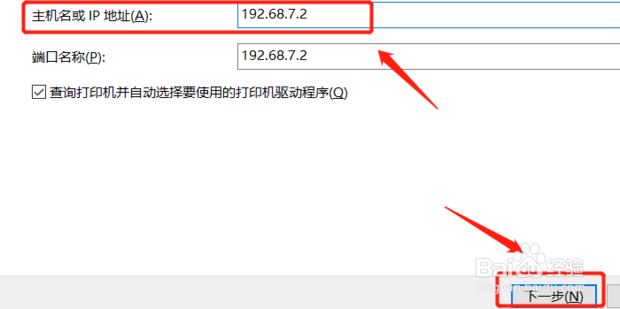
9、设置名称。
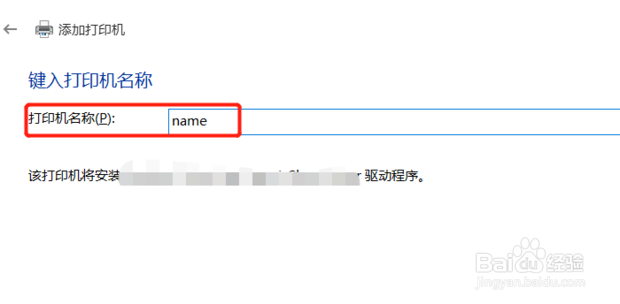
10、选择是否共享此打印机。

11、选择默认打印机,点击“完成”即可。

时间:2024-10-12 10:54:48
1、桌面空白处点击鼠标右键,选择“个性化”。
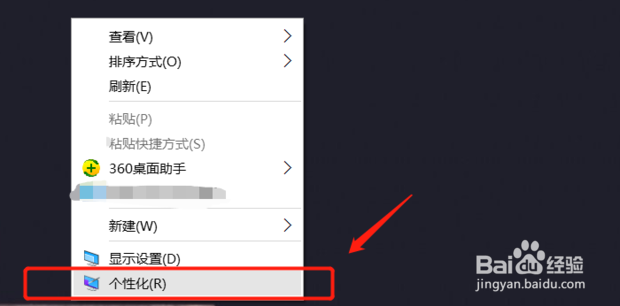
2、点击页面左上角的“齿轮”图标,进入设置。

3、点击“设备”图标。
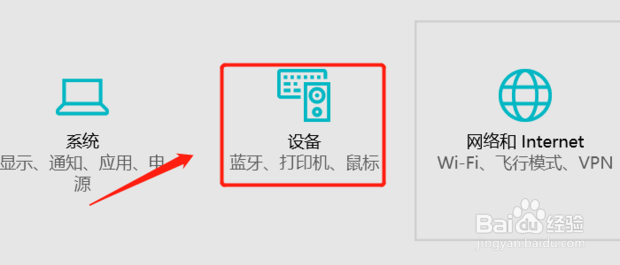
4、点击“打印机和扫描仪”。

5、点击右边弹出页面中的“添加打印机或扫描仪”。
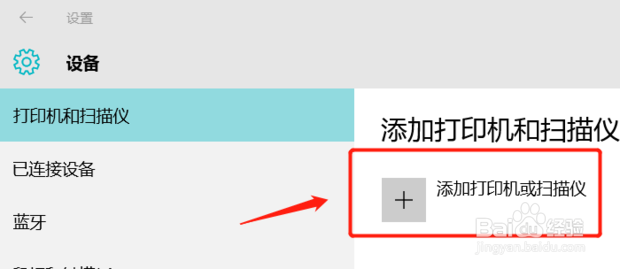
6、选择“我需要的打印机不在列表中”。
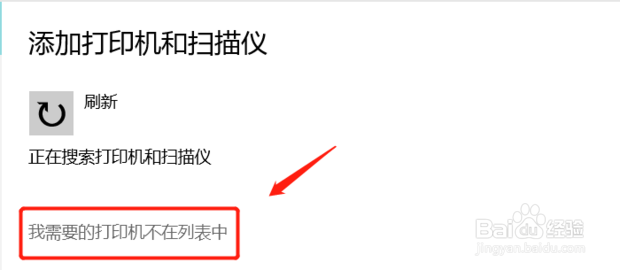
7、点击“使用TCP/IP地址或主机名添加打印机”。

8、输入打印机的IP地址。
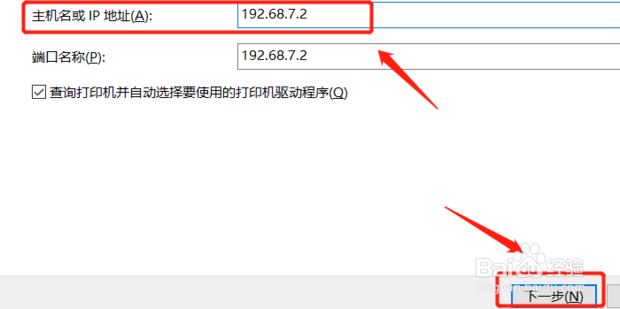
9、设置名称。
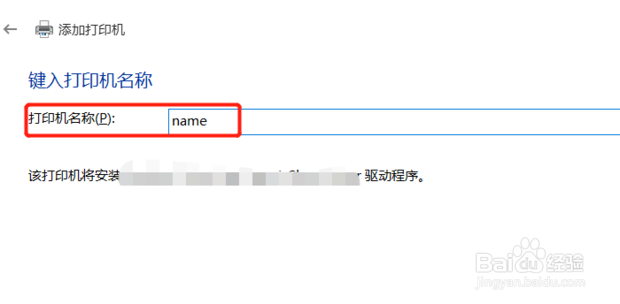
10、选择是否共享此打印机。

11、选择默认打印机,点击“完成”即可。

